Cara Setting CloudFlare Pages buat Blog Gratis dari Publii (Chapter 6)
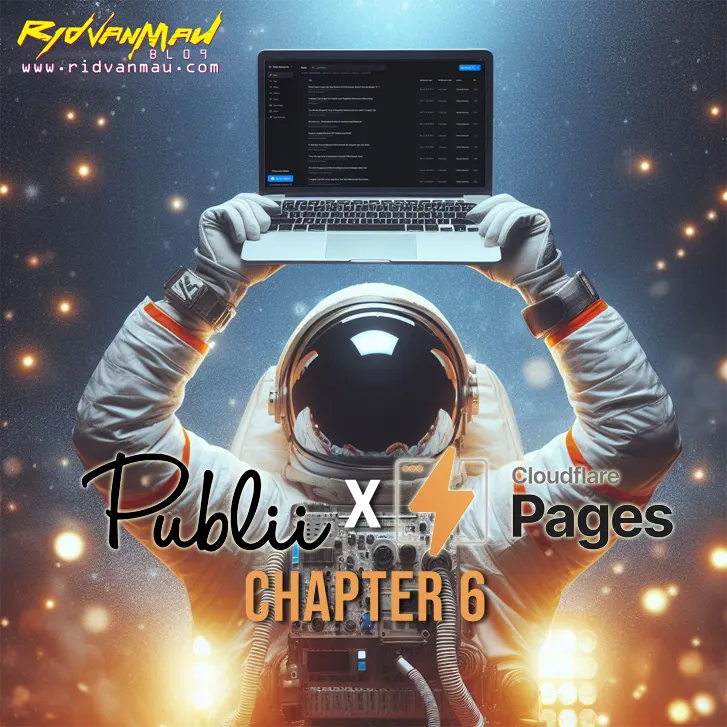
Halo sobat RidvanMau, di part sebelumnya udah jelasin cara konekin Publii ke GitHub ya. Sekarang kita tinggal 1 langkah lagi biar blog bisa live secara gratis, yaitu deploy ke Cloudflare Pages!
1. Buat Cloudflare Pages
Pertama, kita perlu bikin project Pages baru. Caranya:
- Buka dashboard Cloudflare lalu pilih menu samping Workers & Pages > Create a Project
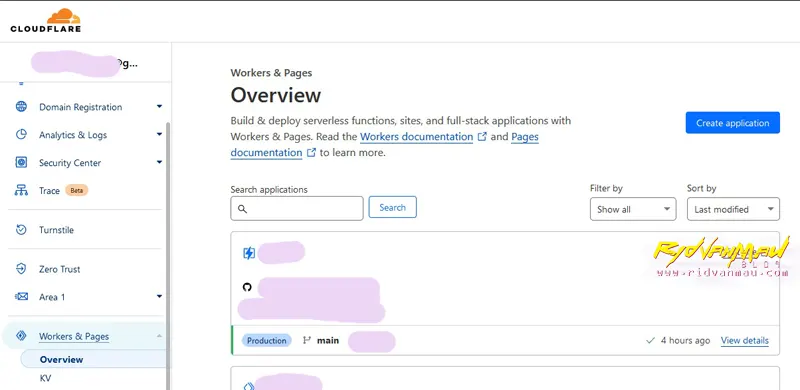
- Pilih tab Pages > Connect to Git
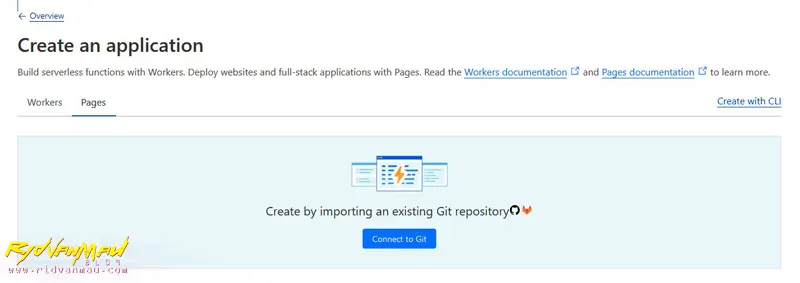
- Pilih repo GitHub tempat website Publii tersimpan
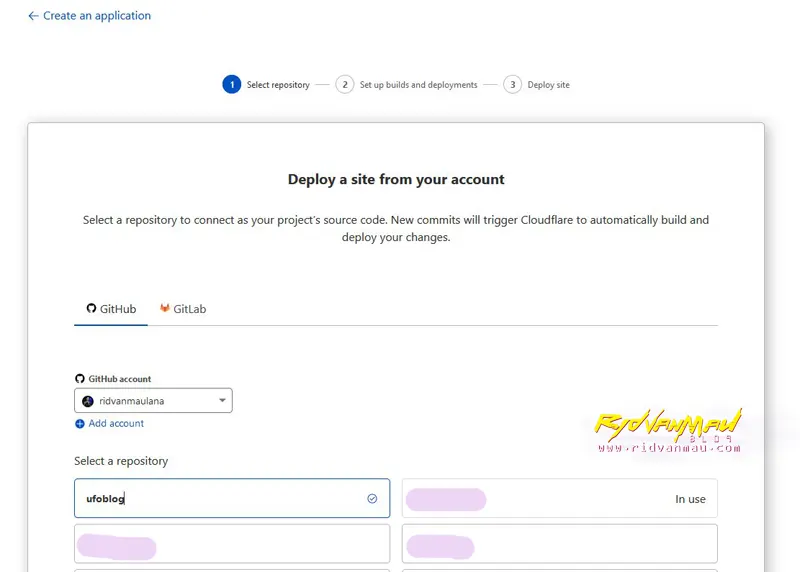
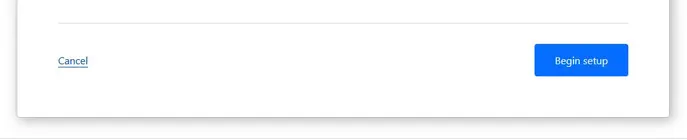
- Isi nama project, misal
blog-kamu, semua kosongkan/default saja seperti di bawah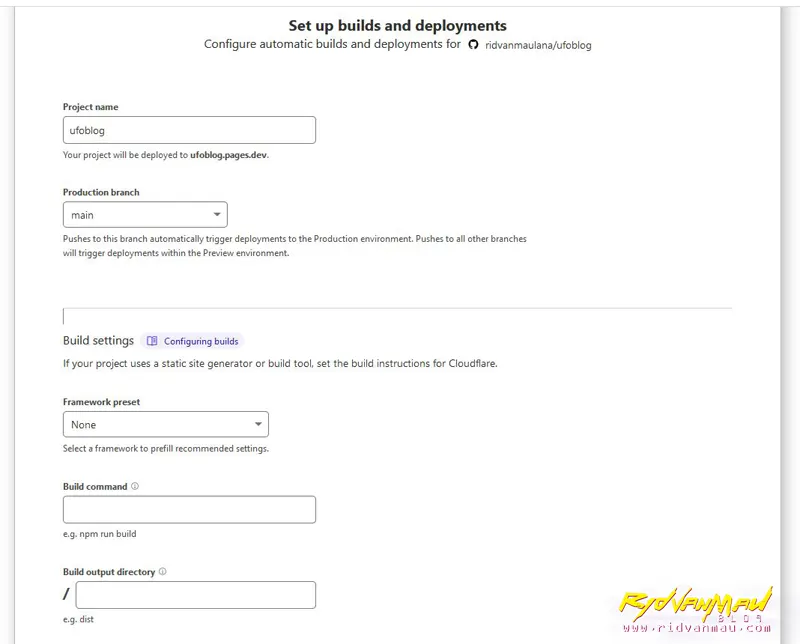
- Lalu Save Deploy

- Tunggu beberapa saat sampai proses deploy selesai seperti di bawah
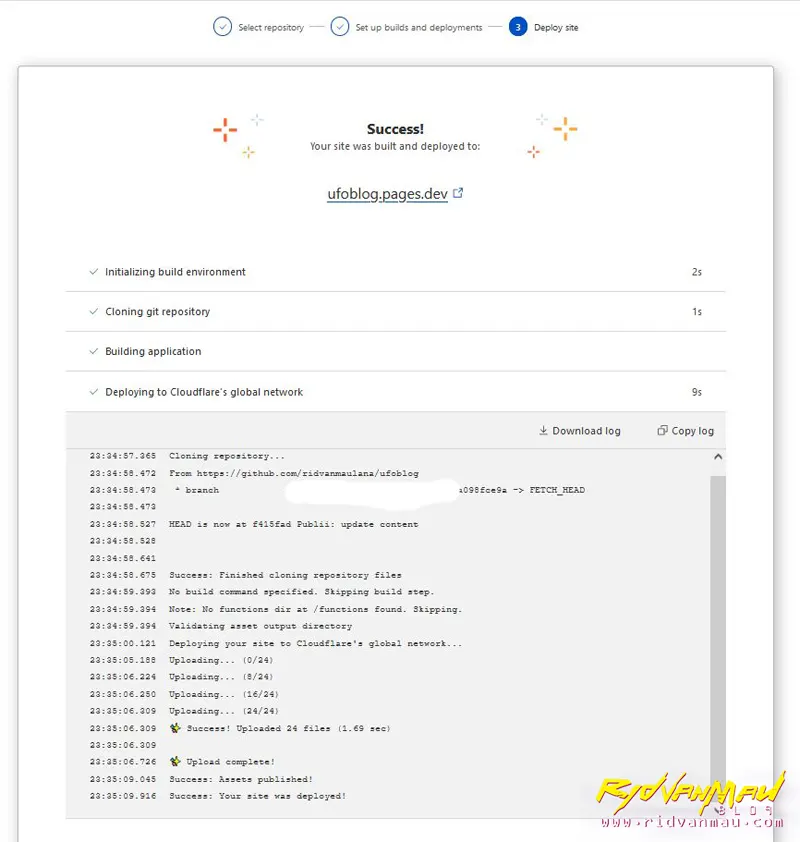
Cloudflare memberikan subdomain gratis pages.dev jika kamu belum membeli domain. Tapi kalau udah, yuk lanjut custom domain!
2. Custom Domain
Abis deploy sukses, skrg kita pasang custom domain biar blog bisa diakses pake domain atau subdomain sendiri.
Contoh domain: ufo.ridvanmau.com
Caranya:
- Kembali ke halaman awal Workers & Pages, pilih Pages yang sudah dibuat tadi
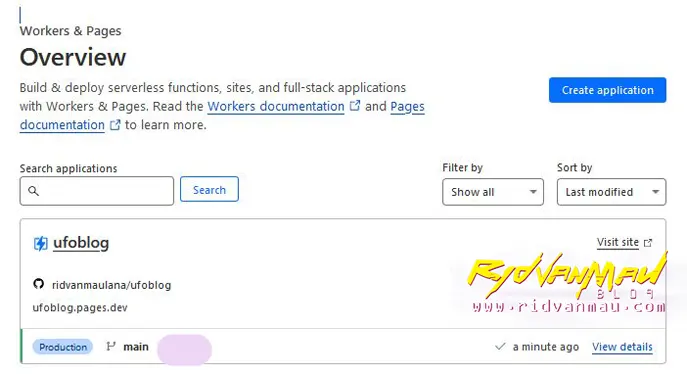
- Buka tab Custom Domains di project Pages
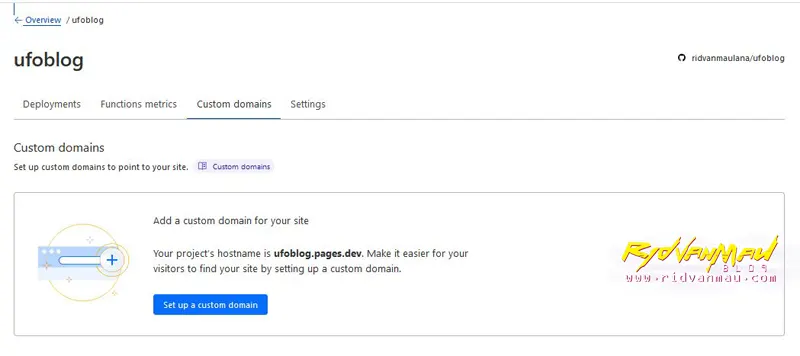
- Tambahkan custom domain Anda
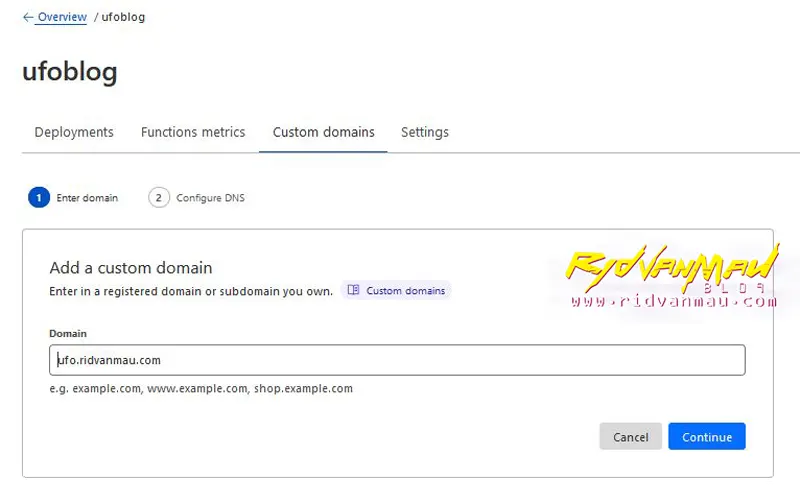
- Klik Continue
- Setting CNAME di tempat DNS domain tersimpan seperti di bawah, khusus jika DNS domain juga ada di CloudFlare, tidak perlu setting apapun. Langsung Activate Domain.
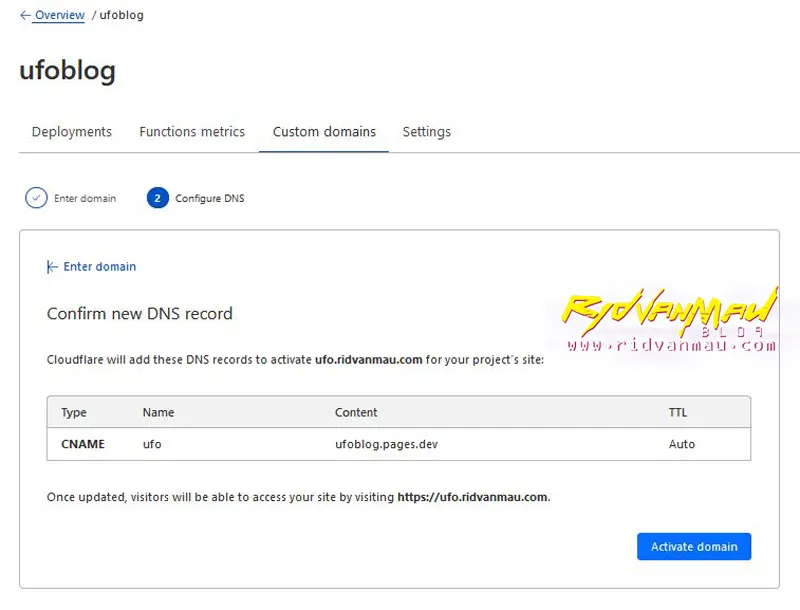
Tunggu propagasi DNS, akan muncul menunggu verifying seperti di bawah
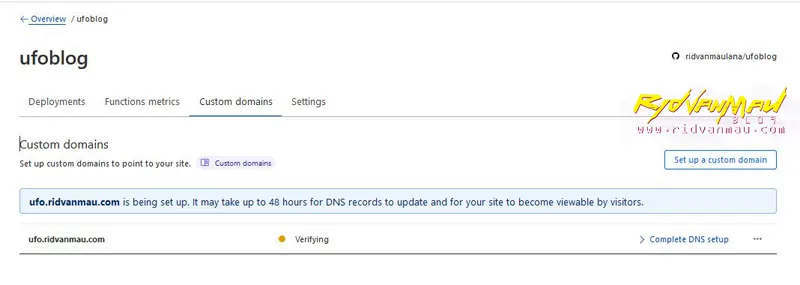
Setelah propagasi DNS status seperti di bawah dan website Publii udah bisa diakses lewat custom domain secara gratis!
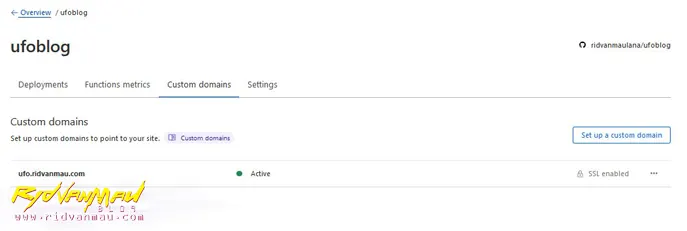
Sudah Live!
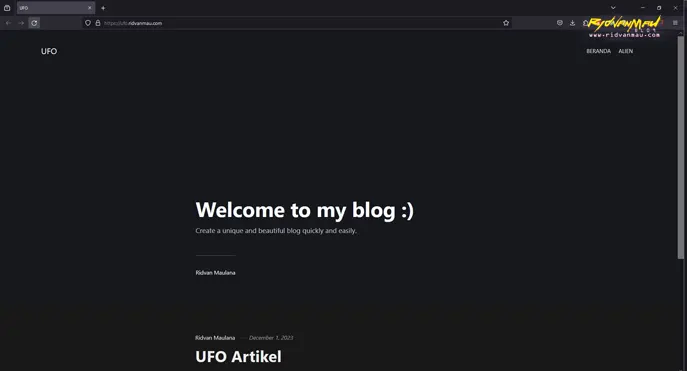
Sekian tutorial kali ini, semoga membantu dan tercerahkan ngeblog itu bukan cuma wordpress dan blogger saja.hehehe Terima kasih & sampai jumpa!

Comments